Hoe de ScreenSaver.app adware te verwijderen van een Mac?
Mac VirusOok bekend als: ScreenSaver.app virus
Doe een gratis scan en controleer of uw computer is geïnfecteerd.
VERWIJDER HET NUOm het volledige product te kunnen gebruiken moet u een licentie van Combo Cleaner kopen. Beperkte proefperiode van 7 dagen beschikbaar. Combo Cleaner is eigendom van en wordt beheerd door RCS LT, het moederbedrijf van PCRisk.
Hoe ScreenSaver te verwijderen van een Mac?
Wat is ScreenSaver?
Gelijkaardig aan ScreenCapture.app, Spaces.app, en enkele andere, is ScreenSaver (ook gekend als ScreenSaver.app) een mogelijk ongewenste applicatie (PUA), een software die gecategoriseerd is als adware. Deze specifieke app is ontworpen om een dubieuze website te promoten, searchbaron.com, een valse zoekmachine. Deze zoekmachine stuurt de gebruikers door naar bing.com, het doet dit met behulp van de Amazon AWS service. Meestal downloaden en installeren de mensen apps zoals ScreenSaver onbedoeld. Wanneer geïnstalleerd, overladen de meeste adware-apps de gebruikers met vervelende, opdringerige advertenties en verzamelen ze gegevens over hun surfgewoonten.
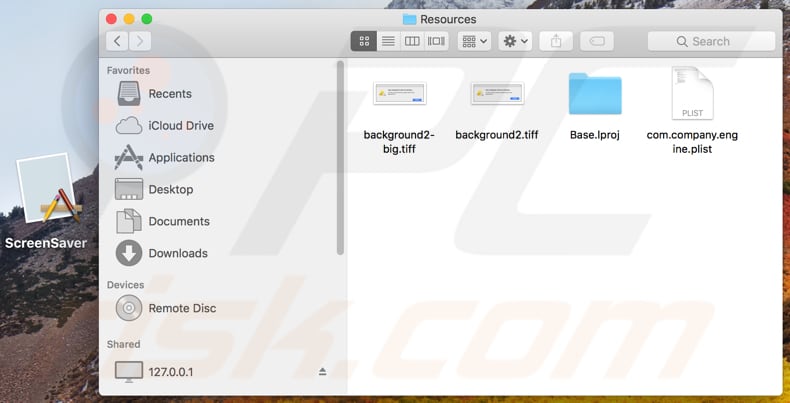
Wanneer geïnstalleerd, wordt de toepassing ScreenSaver op de achtergrond van het besturingssysteem uitgevoerd en volgt het de internetbrowseractiviteiten van de gebruiker. Telkens wanneer een zoekopdracht in een browser wordt ingevoerd, dwingt ScreenSaver de gebruiker om searchbaron.com te bezoeken en pas dan wordt de bing.com-pagina geopend en worden de zoekresultaten weergegeven. Het is mogelijk dat ScreenSaver bing.com opent via de Amazon AWS-service die we in de inleiding reeds vermelden. Bing is een bekende en legitieme zoekmachine, maar het betekent niet dat zijn ontwikkelaars iets te maken hebben met de ScreenSaver-adware. De zoekmachine van Bing is veilig om te gebruiken, maar de valse zoekmachine van searchbaron.com die geopend wordt voordat bing.com geopend wordt, zal informatie zoals IP-adressen, geolocaties, ingevoerde zoekopdrachten, adressen van bezochte pagina's en andere soortgelijke informatie verzamelen. Bovendien worden de gebruikers van ScreenSaver gebruikt om vals verkeer voort te brengen doordat ze gedwongen worden om searchbaron.com te bezoeken. Bovendien zijn adware-apps meestal ontworpen om ongewenste advertenties weer te geven die, als erop wordt geklikt, leiden tot onbetrouwbare pagina's of zelfs downloads en/of installaties van ongewenste applicaties veroorzaken. Voorbeelden van advertenties die in dit type apps vaak worden weergegeven, zijn verschillende kortingsbonnen, banners, enquêtes, pop-ups, enzovoort. Adware kan ook gebruikt worden om gegevens te verzamelen, zoals IP-adressen en andere informatie die verzameld wordt door de valse zoekmachine van searchbaron.com. De mensen die deze apps ontwikkelen, misbruiken vaak deze verzamelde informatie om inkomsten te verkrijgen of om ze te delen met andere mensen die deze misbruiken. In sommige gevallen betrekken andere partijen hier cybercriminelen bij. Apps zoals ScreenSaver moeten zo snel mogelijk verwijderd worden, maar dat is niet zo eenvoudig. Om het succesvol te verwijderen, raden we u aan om de stappen te volgen die hieronder worden beschreven.
| Naam | ScreenSaver.app virus |
| Bedreigingstype | Mac malware, Mac virus |
| Symptomen | Uw Mac werkt langzamer dan normaal, u ziet ongewenste pop-upadvertenties, u wordt doorgestuurd naar dubieuze websites. |
| Verspreidingsmethoden | Misleidende pop-upadvertenties, gratis software-installatieprogramma's (bundeling), valse flash player-installatieprogramma's, downloads van torrent-bestanden. |
| Schade | Internet browsing tracking (mogelijke privacyschendingen), weergave van ongewenste advertenties, doorverwijzingen naar dubieuze websites, verlies van privéinformatie. |
| Verwijdering |
Om mogelijke malware-infecties te verwijderen, scant u uw computer met legitieme antivirussoftware. Onze beveiligingsonderzoekers raden aan Combo Cleaner te gebruiken. Combo Cleaner voor Windows DownloadenGratis scanner die controleert of uw computer geïnfecteerd is. Om het volledige product te kunnen gebruiken moet u een licentie van Combo Cleaner kopen. Beperkte proefperiode van 7 dagen beschikbaar. Combo Cleaner is eigendom van en wordt beheerd door RCS LT, het moederbedrijf van PCRisk. |
Doorgaans stellen de adware-ontwikkelaars hun apps voor als legitiem en nuttig. Helaas worden de mensen die ze in hun browsers of besturingssystemen geïnstalleerd hebben, blootgesteld aan problemen met de veiligheid van het browsen, aan privacyschendingen en aan andere problemen. Trouwens, in plaats van nuttig te zijn (de gebruikers echte meerwaarde te bieden), geven adware-apps advertenties weer en verzamelen ze verschillende gegevens. Met andere woorden, ze zijn alleen ontworpen om inkomsten te verkrijgen voor hun ontwikkelaars.
Hoe werd ScreenSaver geïnstalleerd op mijn computer?
Zoals we in de inleiding al vermelden, downloaden en installeren de meeste mensen ongewild adware en andere PUA's. Een manier om ongewenste apps onbedoeld te installeren, is door op een advertentie te klikken die ontworpen werd om een script uit te voeren dat de download of zelfs de installatie van een bepaalde applicatie veroorzaakt. In andere gevallen vinden ongewenste downloads/installaties plaats wanneer de mensen achteloos verschillende software installeren. De ontwikkelaars bundelen (inclusief) de PUA's in de verschillende download- en/of installatie-instellingen en verbergen de informatie daarover in de "Aangepast", "Geavanceerd" en andere dergelijke instellingen. Wanneer de mensen dergelijke instellingen ongewijzigd laten, dan staan ze vaak toe dat er ongewenste apps gedownload worden of/en samen met andere software geïnstalleerd worden.
Hoe de installatie van mogelijk ongewenste applicaties te vermijden?
Download software altijd van officiële en betrouwbare pagina's, gebruik geen externe downloaders, peer-to-peer-netwerken zoals torrent-clients of eMule, dubieuze websites of andere vergelijkbare kanalen. Controleer altijd alle "Aangepaste", "Geavanceerde" en andere soortgelijke instellingen die beschikbaar zijn in elke download of installatie-instelling. Deselecteer aanbiedingen om ongewenste software te installeren (of te downloaden) en voltooi pas daarna de installatie. Klik niet op advertenties, vooral niet als ze worden weergegeven op verdachte pagina's die gerelateerd zijn aan gokken, dating voor volwassenen, pornografie, enzovoort. Deze advertenties veroorzaken vaak doorverwijzingen naar andere onbetrouwbare pagina's. Als u ongewenste omleidingen ervaart of opdringerige advertenties ziet, controleer dan uw browser op ongewenste applicaties (extensies, plug-ins en add-ons) en verwijder deze. Controleer ook de lijst met de geïnstalleerde programma's op uw computer. Als uw computer al geïnfecteerd is met ScreenSaver, dan raden we u aan een scan uit te voeren met Combo Cleaner Antivirus voor Windows om deze adware automatisch te verwijderen.
Valse foutmelding vertoont door de ScreenSaver applicatie:

Tekst in deze foutmelding:
Uw computer heeft weinig geheugen.
Sluit enkele toepassingen af om geheugen vrij te maken.
Deze adware is ook ontworpen om toestemming te vragen om verschillende acties uit te voeren in de Safari webbrowser, door een pop-up te vertonen met de volgende tekst:
"ScreenSaver.app" wil toegang hebben tot de "Safari.app". Controle toestaan geeft toegang tot documenten en gegevens in "Safari.app" en voor het uitvoeren van acties binnen die app.
De ScreenSaver adware veroorzaakt doorverwijzingen naar searchbaron.com die, op zijn beurt, doorverwijzingen veroorzaakt naar bing.com:
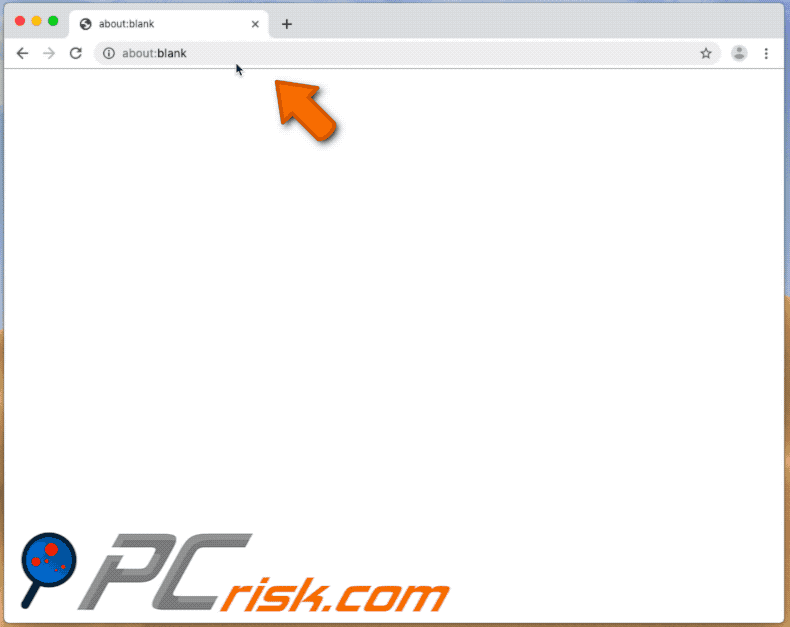
BELANGRIJK!
Zoals hierboven vermeld, is het verwijderen van de ScreenSaver-app een ingewikkeld proces, het is onmogelijk om het te verwijderen zonder eerst het proces te beëindigen. Het probleem is dat het proces automatisch opnieuw gestart wordt, zodra het wordt beëindigd. Om deze applicatie te verwijderen, moet u daarom de volgende stappen uitvoeren:
1) Navigeer naar de map "~/Library/Application Support/.screensaver/", klik met uw rechter muisknop op de "ScreenSaver" applicatie en selecteer "Show Package Content/Toon pakketinhoud":
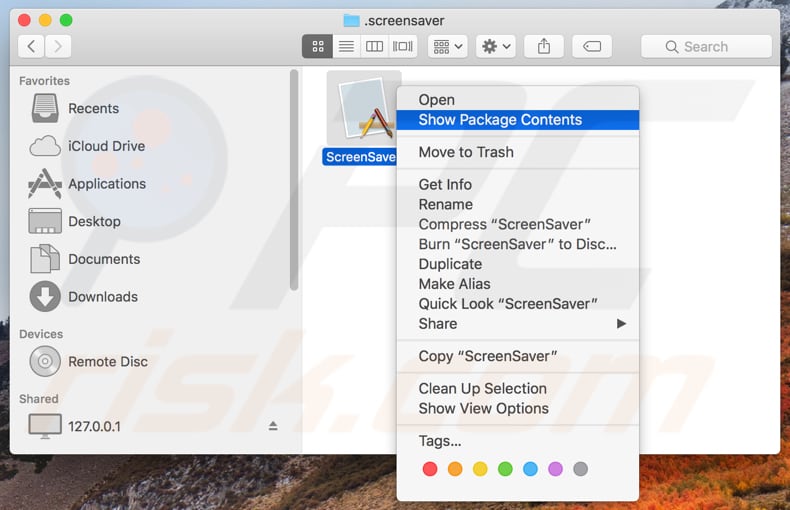
2) Navigeer naar de map "Contents/MacOS" en verwijder de "ScreenSaver" applicatie:
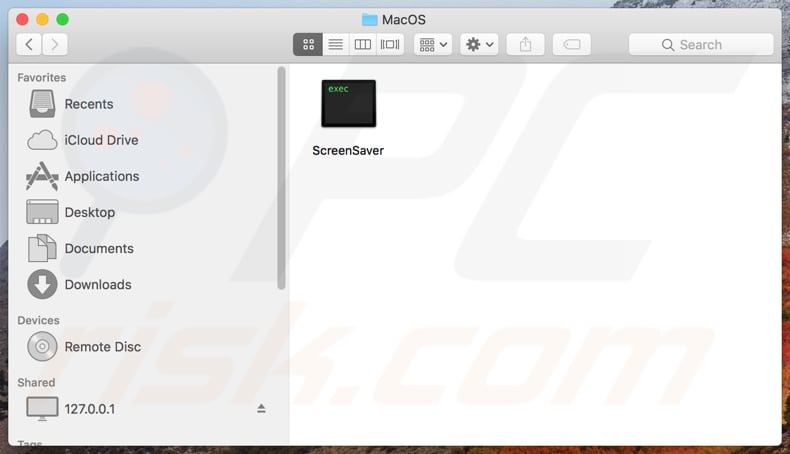
3) Nadat de vorige stappen zijn uitgevoerd, wordt het proces van de ScreenSaver-app niet meer automatisch opnieuw gestart en kunt u deze eenvoudig beëindigen en de rest van de bestanden van de app verwijderen:
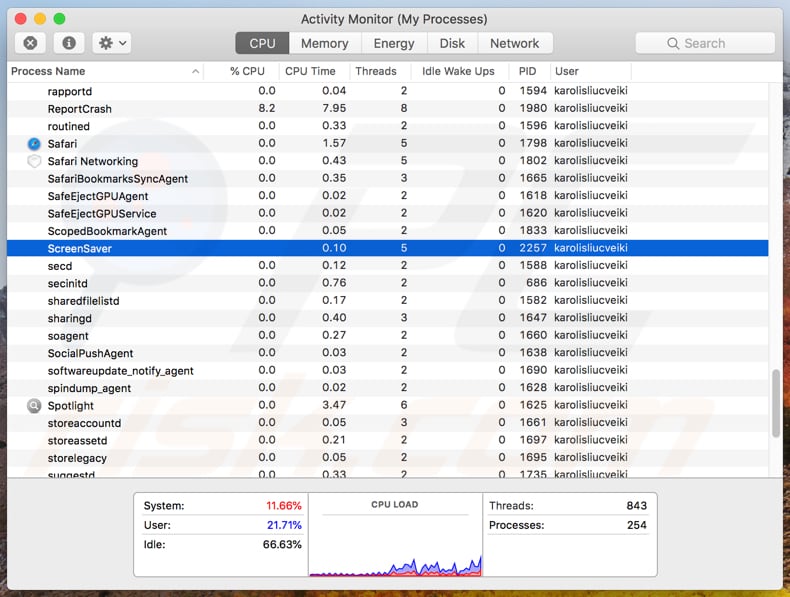
4) Na het verwijderen van de ScreenCapture-applicatie moet u door de map "/Users/Test/Library/Application Support" navigeren en de weergave van de verborgen mappen inschakelen. Zoek daarna naar een map met een dubieuze naam (bijvoorbeeld, ".helper", ".dir" of iets dergelijks) die een applicatie met de naam "Finder" bevat. Eénmaal gevonden, moet deze hele map verwijderd worden. Merk op dat MacOS eigenlijk een echte Finder-applicatie heeft. Maar de kwaadaardige heeft een compleet ander pictogram (meestal een Terminal-logo) en criminelen gebruiken deze naam gewoon als een vermomming:
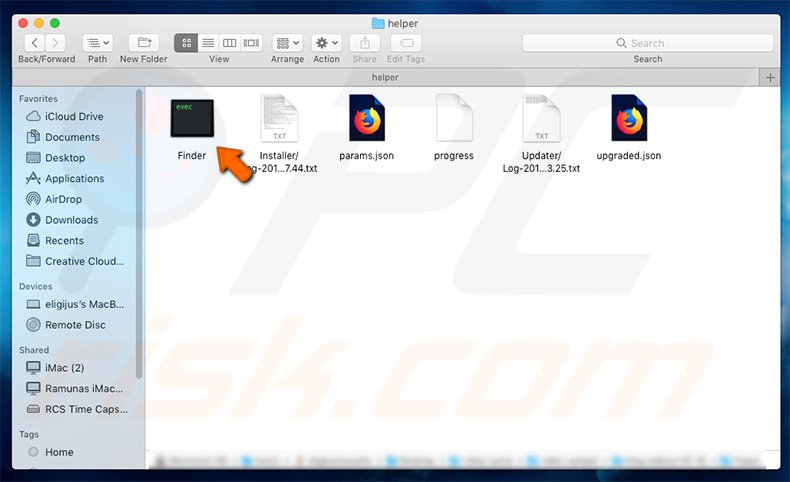
5) En tot slot, ga naar de map "~/Library/LaunchAgents/", zoek en verwijder het bestand "com.xyz.abc.ScreenSaver.plist".
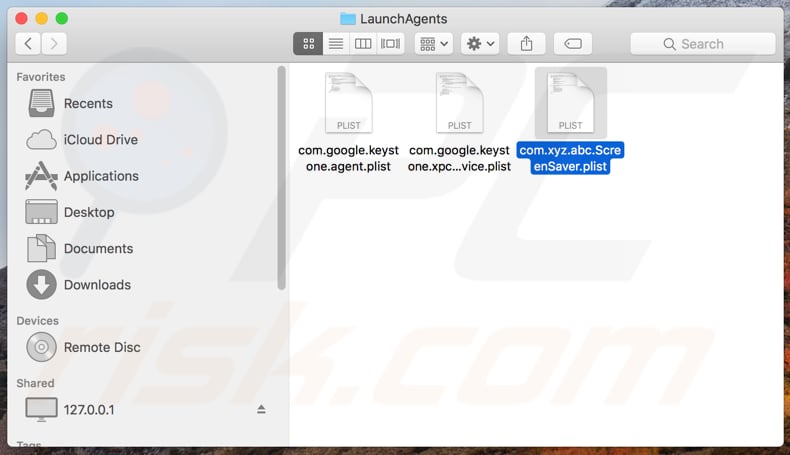
Onmiddellijke automatische malwareverwijdering:
Handmatig de dreiging verwijderen, kan een langdurig en ingewikkeld proces zijn dat geavanceerde computer vaardigheden vereist. Combo Cleaner is een professionele automatische malware verwijderaar die wordt aanbevolen om malware te verwijderen. Download het door op de onderstaande knop te klikken:
DOWNLOAD Combo CleanerDoor het downloaden van software op deze website verklaar je je akkoord met ons privacybeleid en onze algemene voorwaarden. Om het volledige product te kunnen gebruiken moet u een licentie van Combo Cleaner kopen. Beperkte proefperiode van 7 dagen beschikbaar. Combo Cleaner is eigendom van en wordt beheerd door RCS LT, het moederbedrijf van PCRisk.
Snelmenu:
- Wat is ScreenSaver?
- STAP 1. Verwijder de aan ScreenSaver gerelateerde mappen en bestanden uit OSX.
- STAP 2. Verwijder de ScreenSaver advertenties uit Safari.
- STAP 3. Verwijder de ScreenSaver adware uit Google Chrome.
- STAP 4. Verwijder de ScreenSaver ads uit Mozilla Firefox.
Video die toont hoe de ScreenSaver adware te verwijderen met Combo Cleaner:
ScreenSaver adware verwijderen:
Verwijder de ScreenSaver-gerelateerde mogelijk ongewenste applicaties uit de map "Applicaties":

Klik op het pictogram Finder. Selecteer in het Finder-venster "Applicaties". Zoek in de map met toepassingen naar "MPlayerX", "NicePlayer", of andere verdachte toepassingen en sleep ze naar de prullenbak. Na het verwijderen van de potentieel ongewenste toepassing(en) die online advertenties veroorzaken, scant u uw Mac op eventuele resterende ongewenste componenten.
DOWNLOAD verwijderprogramma voor malware-infecties
Combo Cleaner die controleert of uw computer geïnfecteerd is. Om het volledige product te kunnen gebruiken moet u een licentie van Combo Cleaner kopen. Beperkte proefperiode van 7 dagen beschikbaar. Combo Cleaner is eigendom van en wordt beheerd door RCS LT, het moederbedrijf van PCRisk.
Verwijder aan de screensaver.app virus gerelateerde bestanden en mappen:

Klik op het Finder icoon, vanuit de menubalk kies je Ga en klik je op Ga naar map...
 Controleer of er zich door de adware aangemaakte bestanden bevinden in de map /Library/LaunchAgents folder:
Controleer of er zich door de adware aangemaakte bestanden bevinden in de map /Library/LaunchAgents folder:

In de Ga naar map...-balk typ je: /Library/LaunchAgents
 In de map “LaunchAgents” zoek je naar recent toegevoegde verdachte bestanden en je verplaatst deze naar de prullenbak. Voorbeelden van bestanden aangemaakt door adware: “installmac.AppRemoval.plist”, “myppes.download.plist”, “mykotlerino.ltvbit.plist”, “kuklorest.update.plist”, enz. Adware installeert vaak bestanden met hetzelfde bestandsnaampatroon.
In de map “LaunchAgents” zoek je naar recent toegevoegde verdachte bestanden en je verplaatst deze naar de prullenbak. Voorbeelden van bestanden aangemaakt door adware: “installmac.AppRemoval.plist”, “myppes.download.plist”, “mykotlerino.ltvbit.plist”, “kuklorest.update.plist”, enz. Adware installeert vaak bestanden met hetzelfde bestandsnaampatroon.
 Controleer of er zich door adware aangemaakte bestanden bevinden in de map /Library/Application Support:
Controleer of er zich door adware aangemaakte bestanden bevinden in de map /Library/Application Support:

In de Ga naar map...-balk typ je: /Library/Application Support
 In de map “Application Support” zoek je naar recent toegevoegde verdachte mappen. Bijvoorbeeld “MplayerX” or “NicePlayer”, en je verplaatst deze mappen naar de prullenbak.
In de map “Application Support” zoek je naar recent toegevoegde verdachte mappen. Bijvoorbeeld “MplayerX” or “NicePlayer”, en je verplaatst deze mappen naar de prullenbak.
 Controleer of er zich door adware aangemaakte bestanden bevinden in de map ~/Library/LaunchAgents:
Controleer of er zich door adware aangemaakte bestanden bevinden in de map ~/Library/LaunchAgents:

In de Ga naar map...-balk typ je: ~/Library/LaunchAgents

In de map “LaunchAgents” zoek je naar recent toegevoegde verdachte bestanden en je verplaatst deze naar de prullenbak. Voorbeelden van bestanden aangemaakt door adware: “installmac.AppRemoval.plist”, “myppes.download.plist”, “mykotlerino.ltvbit.plist”, “kuklorest.update.plist”, enz. Adware installeert vaak verschillende bestanden met hetzelfde bestandsnaampatroon.
 Controleer of er zich door adware aangemaakte bestanden bevinden in de map /Library/LaunchDaemons:
Controleer of er zich door adware aangemaakte bestanden bevinden in de map /Library/LaunchDaemons:
 In de Ga naar map...-balk typ je: /Library/LaunchDaemons
In de Ga naar map...-balk typ je: /Library/LaunchDaemons
 In de map “LaunchDaemons” zoek je naar recent toegevoegde verdachte bestanden. Voorbeelden zijn: “com.aoudad.net-preferences.plist”, “com.myppes.net-preferences.plist”, "com.kuklorest.net-preferences.plist”, “com.avickUpd.plist”, etc., en je verplaatst deze naar de prullenbak.
In de map “LaunchDaemons” zoek je naar recent toegevoegde verdachte bestanden. Voorbeelden zijn: “com.aoudad.net-preferences.plist”, “com.myppes.net-preferences.plist”, "com.kuklorest.net-preferences.plist”, “com.avickUpd.plist”, etc., en je verplaatst deze naar de prullenbak.
 Scan uw Mac met Combo Cleaner:
Scan uw Mac met Combo Cleaner:
Als u alle stappen in de juiste volgorde hebt gevolgd dan zou uw Mac nu helemaal virus- en malwarevrij moeten zijn. Om zeker te weten of uw systeem niet langer besmet is voert u best een scan uit met Combo Cleaner Antivirus. Download dit programma HIER. Na het downloaden van het bestand moet u dubbelklikken op het combocleaner.dmg installatiebestand, in het geopende venster sleept u het Combo Cleaner-icoon naar het Applicaties-icoon. Nu opent u launchpad en klikt u op het Combo Cleaner-icoon. Wacht tot Combo Cleaner de virusdefinities heeft bijgewerkt en klik vervolgens op de knop 'Start Combo Scan'.

Combo Cleaner zal uw Mac scannen op malwarebesmettingen. Als de scan meldt 'geen bedreigingen gevonden' - dan betekent dit dat u verder de verwijderingsgids kunt volgen. In het andere geval is het aanbevolen alle gevonden besmettingen te verwijderen voor u verder gaat.

Na het verwijderen van bestanden en mappen die werden aangemaakt door deze adware ga je verder met het verwijderen van frauduleuze extensies uit je internetbrowsers.
ScreenSaver.app virus verwijderen uit de internetbrowsers:
 Kwaadaardige extensies verwijderen uit Safari:
Kwaadaardige extensies verwijderen uit Safari:
Verwijder aan screensaver.app virus gerelateerde Safari extensies:

Open de Safari-browser, vanuit de menubalk selecteer je "Safari" en klik je op "Voorkeuren...".

In het scherm met de voorkeuren selecteer je "Extensies" en zoek je naar recent geïnstalleerde verdachte extensies. Als je die gevonden hebt klik je op de "Verwijderen"-knop er net naast. Merk op dat je veilig alle extensies kunt verwijderen uit de Safari-browser, ze zijn niet noodzakelijk voor een goede werking van de browser.
- Als je problemen blijft hebben met browser doorverwijzingen en ongewenste advertenties lees je hier hoe Safari te resetten.
 Kwaadaardige plug-ins verwijderen uit Mozilla Firefox:
Kwaadaardige plug-ins verwijderen uit Mozilla Firefox:
Verwijder aan screensaver.app virus gerelateerde Mozilla Firefox add-ons:

Open je Mozilla Firefox-browser. In de rechterbovenhoek van het scherm klik je op de "Menu openen"-knop (met de drie horizontale lijnen). Uit het geopende menu selecteer je "Add-ons".

Kies het tabblad "Extensies" en zoek naar recent geïnstalleerde verdachte add-ons. Eens gevonden klik je op de "Verwijderen"-knop er net naast. Merk op dat je veilig alle extensies uit je Mozilla Firefox-browser kunt verwijderen - ze zijn niet noodzakelijk voor de goede werking van de browser.
- Als je problemen blijft ervaren met browser doorverwijzingen en ongewenste advertenties kun je ook Mozilla Firefox resetten.
 Kwaadaardige extensies verwijderen uit Google Chrome:
Kwaadaardige extensies verwijderen uit Google Chrome:
Verwijder aan screensaver.app virus gerelateerde Google Chrome add-ons:

Open Google Chrome en klik op de "Chrome menu"-knop (drie horizontale lijnen) gesitueerd in de rechterbovenhoek van het browserscherm. In het uitklapmenu selecteer je "Meer tools" en vervolgens "Extensies".

In het scherm "Extensies" zoek je naar recent geïnstalleerde verdachte add-ons. Als je die gevonden hebt klik je op de "Prullenbak"-knop er net naast. Merk op dat je veilig alle extensies uit je Google Chrome-browser kunt verwijderen. Ze zijn niet noodzakelijk voor een goede werking van de browser.
- Als je problemen blijft ervaren met browser doorverwijzingen en ongewenste advertenties kun je ook Google Chrome resetten.
Delen:

Tomas Meskauskas
Deskundig beveiligingsonderzoeker, professioneel malware-analist
Ik ben gepassioneerd door computerbeveiliging en -technologie. Ik ben al meer dan 10 jaar werkzaam in verschillende bedrijven die op zoek zijn naar oplossingen voor computertechnische problemen en internetbeveiliging. Ik werk sinds 2010 als auteur en redacteur voor PCrisk. Volg mij op Twitter en LinkedIn om op de hoogte te blijven van de nieuwste online beveiligingsrisico's.
Het beveiligingsportaal PCrisk wordt aangeboden door het bedrijf RCS LT.
Gecombineerde krachten van beveiligingsonderzoekers helpen computergebruikers voorlichten over de nieuwste online beveiligingsrisico's. Meer informatie over het bedrijf RCS LT.
Onze richtlijnen voor het verwijderen van malware zijn gratis. Als u ons echter wilt steunen, kunt u ons een donatie sturen.
DonerenHet beveiligingsportaal PCrisk wordt aangeboden door het bedrijf RCS LT.
Gecombineerde krachten van beveiligingsonderzoekers helpen computergebruikers voorlichten over de nieuwste online beveiligingsrisico's. Meer informatie over het bedrijf RCS LT.
Onze richtlijnen voor het verwijderen van malware zijn gratis. Als u ons echter wilt steunen, kunt u ons een donatie sturen.
Doneren
▼ Toon discussie